 闪铸机器兼容软件使用方法.docx
闪铸机器兼容软件使用方法.docx
- 文档编号:2303155
- 上传时间:2022-10-28
- 格式:DOCX
- 页数:6
- 大小:562.46KB
闪铸机器兼容软件使用方法.docx
《闪铸机器兼容软件使用方法.docx》由会员分享,可在线阅读,更多相关《闪铸机器兼容软件使用方法.docx(6页珍藏版)》请在冰豆网上搜索。
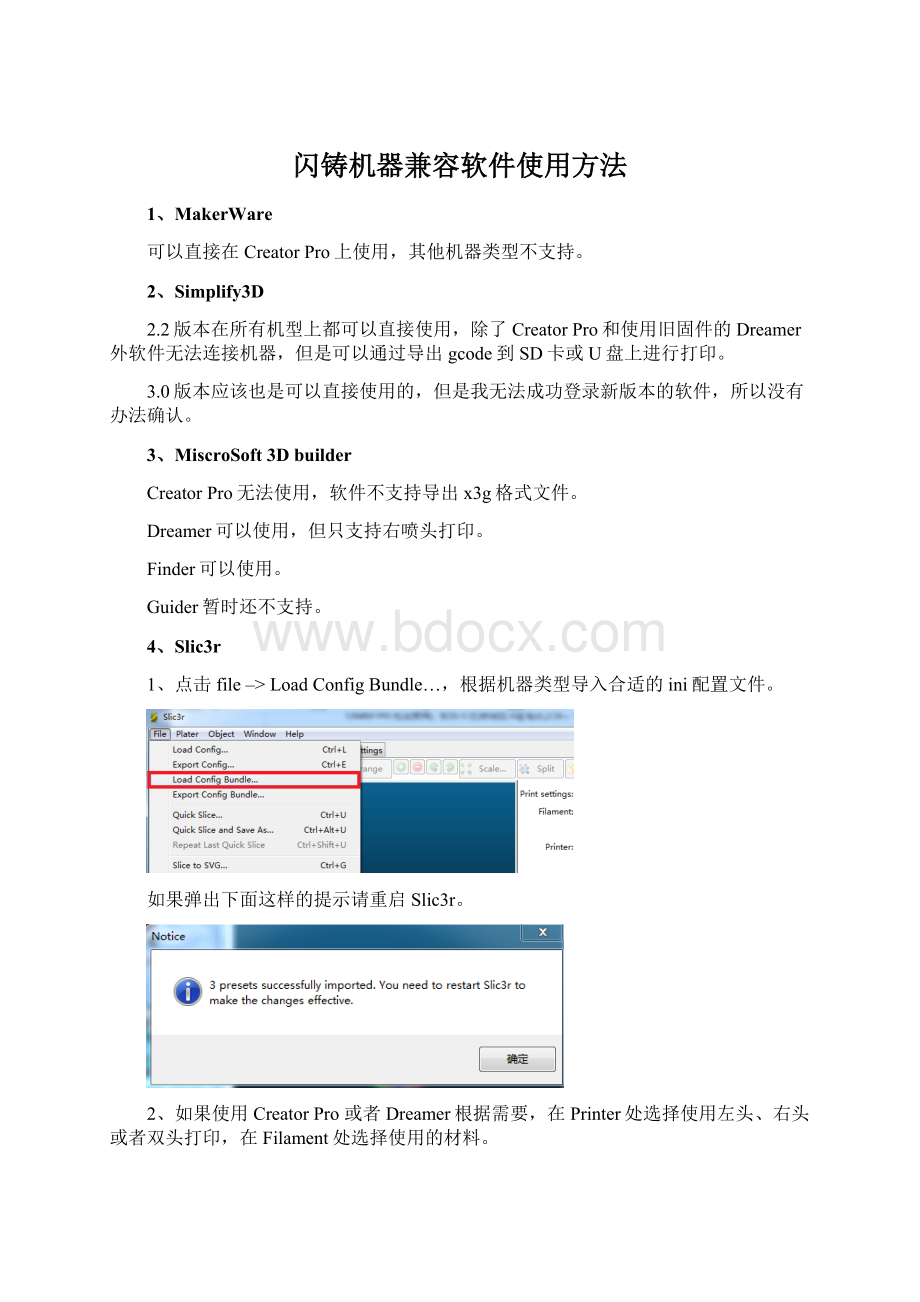
闪铸机器兼容软件使用方法
1、MakerWare
可以直接在CreatorPro上使用,其他机器类型不支持。
2、Simplify3D
2.2版本在所有机型上都可以直接使用,除了CreatorPro和使用旧固件的Dreamer外软件无法连接机器,但是可以通过导出gcode到SD卡或U盘上进行打印。
3.0版本应该也是可以直接使用的,但是我无法成功登录新版本的软件,所以没有办法确认。
3、MiscroSoft3Dbuilder
CreatorPro无法使用,软件不支持导出x3g格式文件。
Dreamer可以使用,但只支持右喷头打印。
Finder可以使用。
Guider暂时还不支持。
4、Slic3r
1、点击file–>LoadConfigBundle…,根据机器类型导入合适的ini配置文件。
如果弹出下面这样的提示请重启Slic3r。
2、如果使用CreatorPro或者Dreamer根据需要,在Printer处选择使用左头、右头或者双头打印,在Filament处选择使用的材料。
3、导出gcode后如果使用的是CreatorPro机型,还需要将gcode文件转换为x3g格式。
可以使用ReplicatorG软件进行转换,用ReplicatorG打开需要转换的gcode文件,然后点击转换按钮进行转换即可。
5、Cura
1、添加机型
点击菜单栏->Machine->Addnewmachine,按截图操作添加机型
下面一步不同的机型有不同的设置:
FlashForgeCreatorPro
FlashForgeDreamer
FlashForgeFinder
FlashForgeGuider
2、切换到fullsettings模式,点击菜单栏Expert->Switchtofullsettings…,若弹出以下对话框点击是即可。
3、导入我们提供的Profile,点击菜单栏,File->OpenProfile…,导入我们提供的Profile
我们目前提供以下几个profile:
Creator_Pro_PLA_Left.ini适用于CreatorPro左头PLA打印。
Creator_Pro_ABS_Right.ini适用于CreatorPro右头ABS打印。
Dreamer_PLA_Left.ini适用于Dreamer左头PLA打印。
Dreamer_ABS_Right.ini适用于Dreamer右头ABS打印。
Finder+Guider.ini适用于Finder和Guider机型
导入Profile后便可以使用Cura切片了,也可以根据需要在Cura左侧的配置页面上调整切片配置。
4、切片完成后,如果使用的是CreatorPro机型需要将gcode转换为x3g文件(方法和Slic3r中介绍的一样),其他机型将文件的扩展名从gcode改为g即可。
6、Skeinforge
Skeinforge切片速度很慢,配置起来麻烦,并且已经停更新好几年了。
相对于其他切片引擎各方面都没有优势,这里就不做介绍了。
如果一定要使用,CreatorPro机型可以使用ReplicatorG进行切片,其他机型可以使用3.1或更早版本的FlashPrint选择skeinforge作为切片引擎进行切片。
- 配套讲稿:
如PPT文件的首页显示word图标,表示该PPT已包含配套word讲稿。双击word图标可打开word文档。
- 特殊限制:
部分文档作品中含有的国旗、国徽等图片,仅作为作品整体效果示例展示,禁止商用。设计者仅对作品中独创性部分享有著作权。
- 关 键 词:
- 机器 兼容 软件 使用方法
 冰豆网所有资源均是用户自行上传分享,仅供网友学习交流,未经上传用户书面授权,请勿作他用。
冰豆网所有资源均是用户自行上传分享,仅供网友学习交流,未经上传用户书面授权,请勿作他用。


 (完整word版)信息论与编码期末考试题----学生复习用.doc
(完整word版)信息论与编码期末考试题----学生复习用.doc
 (完整版)固定资产盘点表.xls
(完整版)固定资产盘点表.xls
